Módszer makrók létrehozására a VIM-ben az ismétlődő feladatokhoz az Ubuntu 20-ban.04:
Makrók létrehozásához a VIM-ben ismétlődő feladatokhoz az Ubuntu 20 használata közben.04, akkor a következő lépéseket kell végrehajtania:
1. A folyamat bemutatásához létre kell hoznunk egy dummy szöveges fájlt. Ehhez írja be a következő parancsot a terminálba, majd nyomja meg az Enter billentyűt:
vim DummyFile.txtItt cserélje le a DummyFile fájlt a létrehozni kívánt fájl nevére. Ebben a példában létrehoztam egy nevű fájlt Makrók.txt. Ez a parancs a következő képen is megjelenik:

2. Amint megnyomja az Enter billentyűt, egy üres szövegfájl jelenik meg a képernyőn. Ebben a példában megtanítjuk a makró létrehozásának módszerét egy szöveg másolására és többszörös beillesztésére egy szövegfájlba. Ehhez meg kell lennie a Normál A VIM szövegszerkesztő alapértelmezés szerint Normál módban van, ezért nem kell erre az üzemmódra váltania. Most nyomja meg „Q” a makró neve. A makrókat kisbetűs angol ábécékkel nevezheti meg. Ebben a példában a makrom neve „M” szóval megnyomom „Qm”. Amint megnyomja ezt a billentyűkombinációt, a VIM elkezdi rögzíteni a makrót, és ellenőrizni tudja azt a képernyő aljára nézve, ahogyan az alább látható kép kiemeli:

3. Most át kell váltania a Helyezze be Ehhez nyomja meg a gombot Kilépés utána "én". Beszúrás módban gépeljen be bármit, amelyet később többször másolni és beilleszteni szeretne. Ebben a példában azt akarom, hogy a következő sor többször jelenjen meg a szöveges fájlomban:
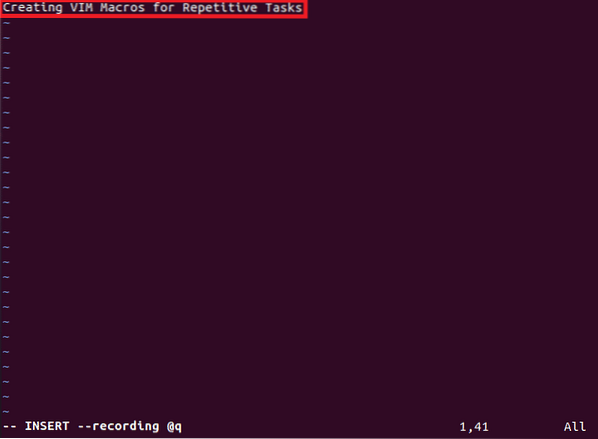
Bármit írhat, amelyet választ. A következő képen is látható:
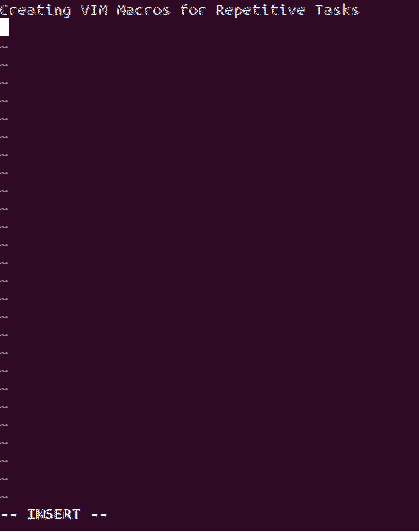
4. Miután beírta a kívánt szöveget és sikeresen rögzítette, nyomja meg a gombot „Q” a felvétel leállításához. Amint megnyomja, a felvétel állapota eltűnik alulról, amint az az alábbi képen látható:
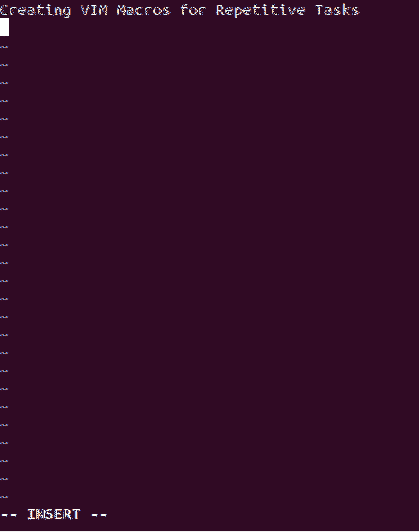
5. Most a makród készen áll a lejátszásra. Csak be kell mutatnia a kurzort arra a helyre, ahová be szeretné illeszteni a rögzített szöveget, miközben Beszúrás módban van, ahogy a fenti képen látható. Ezután váltson a Normál módba a Kilépés Most írja be a következő parancsot:
= @ qAmint beírja, a rögzített szöveget automatikusan a kurzor helyén játssza le a következő képen látható módon:

6. Ha azonban azt szeretné, hogy a makrót többször játsszák, akkor a következő parancsot kell beírnia normál módban:
NumberOfTimesTheMacroIsToBePlayed @ qItt cserélje le a NumberOfTimesTheMacroIsToBePlayed számot egész számmal. Ebben a példában azt szerettem volna, ha a makróm 5-ször megismétlődik, ezért gépeltem [e-mail védett]. Amint beírja ezt a parancsot, a rögzített makrót annyiszor játssza le a kurzor helyén, ahányszor a parancsban megadta, amint az az alábbi képen látható:
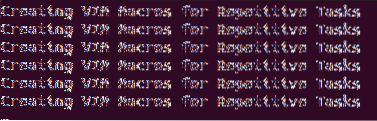
Következtetés:
A cikkben leírt egyszerű módszer követésével makrókat hozhat létre az ismétlődő feladatokhoz a VIM-ben az Ubuntu 20 használata közben.04 nagyon kényelmesen. Az alapok ugyanazok a típusú feladatok esetében, amelyeket a makróval szeretne végrehajtani. Az egyes feladatokhoz azonban kissé módosítania kell a makró logikáját.
 Phenquestions
Phenquestions


